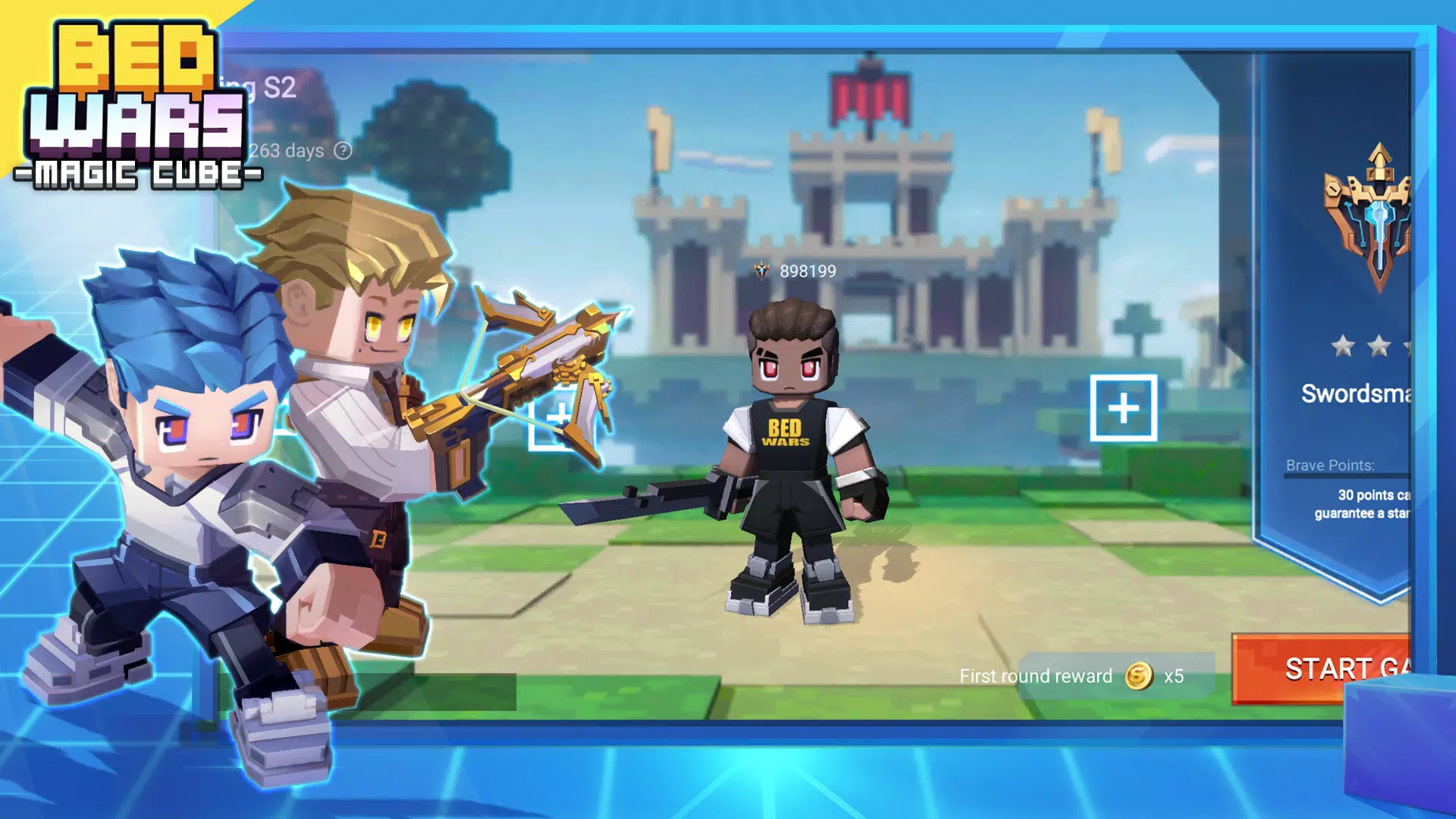Bed Wars : Magic Cube
Maître l'art de la traduction Web avec Google Chrome! Ce guide vous guidera dans la traduction efficace des pages Web, le texte sélectionné et la personnalisation de vos paramètres de traduction. Apprenez ces méthodes et naviguez sans effort sur des sites Web multilingues.
Tout d'abord, localisez et cliquez sur le menu plus d'outils dans le coin supérieur droit de votre navigateur Google Chrome (généralement représenté par trois points verticaux ou trois lignes horizontales).

Ensuite, sélectionnez "Paramètres" pour accéder à la page Paramètres de votre navigateur.

Utilisez la barre de recherche en haut de la page Paramètres. Entrez "traduire" ou "langue" pour trouver rapidement les paramètres pertinents.

Localisez et cliquez sur l'option "Langues" ou "Translation Services".
Maintenant, vous verrez un menu déroulant répertoriant les langues prises en charge par votre navigateur. Cliquez sur "Ajouter des langues" ou passez en revue vos langues existantes.

Enfin, assurez-vous que l'option "Offre pour traduire les pages qui ne sont pas dans une langue que vous lisez" est activée. Cela garantit que Chrome vous invite automatiquement à traduire des pages dans des langues autres que votre défaut. Profitez de la navigation multilingue sans couture!
Bed Wars : Magic Cube
Maître l'art de la traduction Web avec Google Chrome! Ce guide vous guidera dans la traduction efficace des pages Web, le texte sélectionné et la personnalisation de vos paramètres de traduction. Apprenez ces méthodes et naviguez sans effort sur des sites Web multilingues.
Tout d'abord, localisez et cliquez sur le menu plus d'outils dans le coin supérieur droit de votre navigateur Google Chrome (généralement représenté par trois points verticaux ou trois lignes horizontales).

Ensuite, sélectionnez "Paramètres" pour accéder à la page Paramètres de votre navigateur.

Utilisez la barre de recherche en haut de la page Paramètres. Entrez "traduire" ou "langue" pour trouver rapidement les paramètres pertinents.

Localisez et cliquez sur l'option "Langues" ou "Translation Services".
Maintenant, vous verrez un menu déroulant répertoriant les langues prises en charge par votre navigateur. Cliquez sur "Ajouter des langues" ou passez en revue vos langues existantes.

Enfin, assurez-vous que l'option "Offre pour traduire les pages qui ne sont pas dans une langue que vous lisez" est activée. Cela garantit que Chrome vous invite automatiquement à traduire des pages dans des langues autres que votre défaut. Profitez de la navigation multilingue sans couture!